TP-Links Wi-Fi Smart Plug är ett ganska populärt alternativ för dem som vill sätta på lampor och fläktar från sina telefoner , speciellt eftersom det regelbundet säljs och till och med var en del av Amazons Echo-erbjudanden under semestern. Så här ställer du upp det.

Inte alla apparater Arbeta med Smart Outlets. Så här kan du veta
Om du har köpt en smart plugga under det senaste förflutet och bara ville ha det billigaste alternativet från ett välrenommerat varumärke, är det troligt att du köpte den här TP-Link-modellen eller dess multi-pack. Du kan ta en för ca $ 15- $ 20 när den säljs, men om du köpte ett Amazon Echo under semestern hade du möjlighet att tacka en på din beställning för bara $ 5. För att starta installationsprocessen, först behöver ladda ner Kasa-appen på din iPhone eller Android-enhet. Detta är TP-Links officiella app för sina smarthome-enheter.
Efter installationen öppnar du appen och trycker på länken "Skapa konto" längst ned till vänster på skärmen.
Skriv din e-postadress, skapa en lösenord och sedan på "Skapa konto" -knappen.
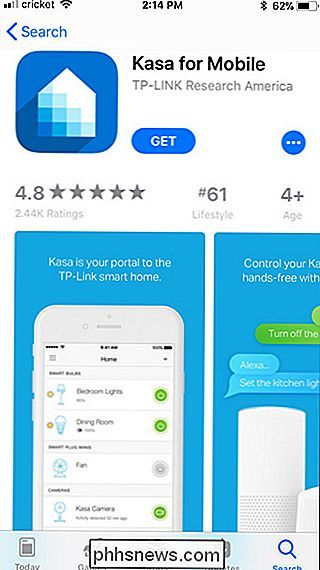
Du måste verifiera din e-postadress för att fortsätta. Öppna din e-postbrevlåda, välj det e-postmeddelande du mottog och klicka sedan på verifieringslänken som den innehåller. När det är klart kan du återvända till Kasa-appen och sedan trycka på "Fortsätt" -knappen.
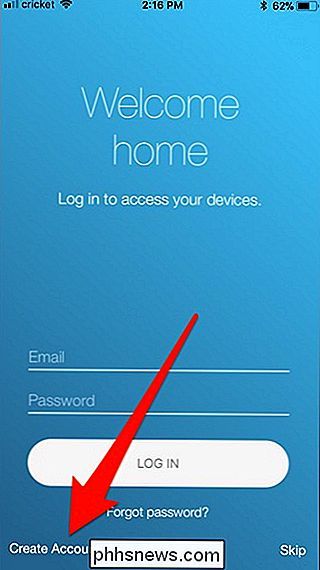
Därefter kan du välja om du vill tillåta appen att komma åt din plats eller ej. Detta gör att du kan ange ett schema för smart pluggen baserad på soluppgång och solnedgång. Om du inte behöver göra det, finns det ingen anledning att dela din plats.
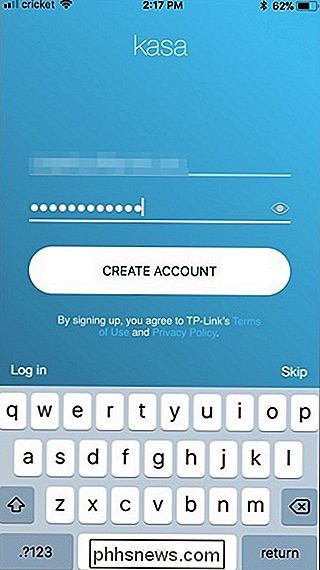
Du kommer sedan till huvudskärmen. För att ställa in din smarta plug, tryck på "+" knappen längst upp till höger på skärmen.
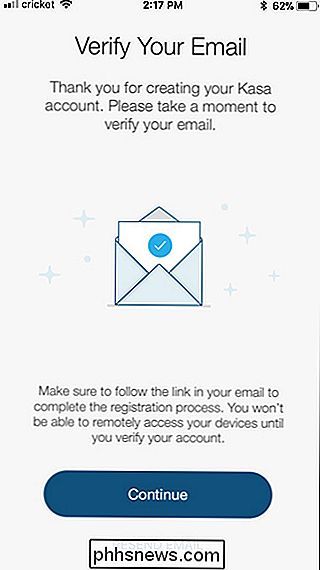
Bläddra igenom listan och välj den enhet du ställer in. I det här fallet väljer vi "Smart Plug".
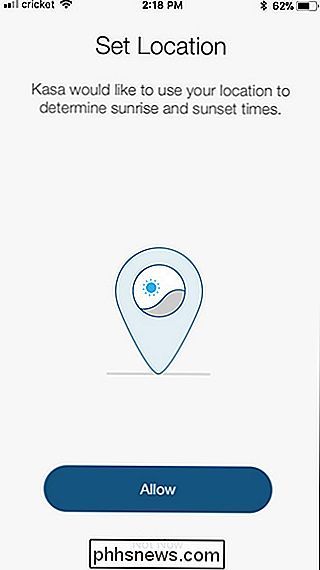
Anslut nu smarta kontakten till ett uttag och vänta på att det startar upp - det tar bara några sekunder. Wi-Fi-logotypen lyser orange och blinkar så småningom mellan orange och grönt. När du ser detta, tryck på knappen "Nästa" i appen två gånger.
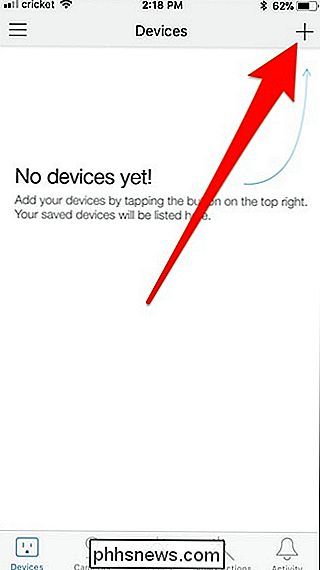
Nu måste du komma åt Wi-Fi-inställningarna för telefonen och ansluta telefonen till TP-Link Smart Plug Wi-Fi. När det är klart kan du återvända till Kasa-appen.
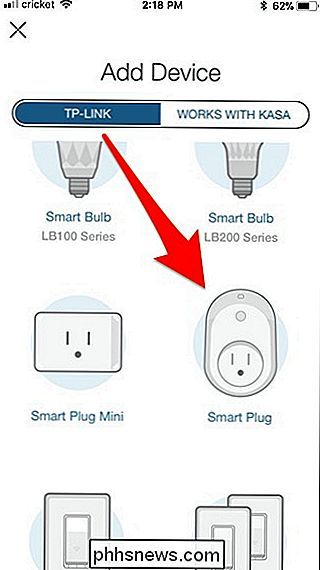
Du kommer nu att flytta till namnet Smart Plug. Skriv in vad du vill, och klicka sedan på knappen "Nästa".
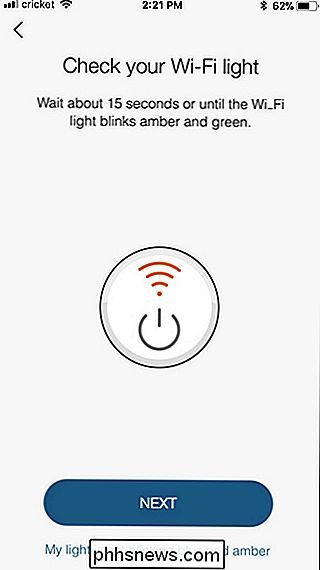
Välj en ikon som du vill använda för att identifiera enheten i appen. Det här är verkligen inte så viktigt, men det är roligt. Du kan till och med välja ett foto från kamerans roll för en särskild påminnelse om enheten du kontrollerar. Välj din ikon (eller foto) och tryck sedan på knappen "Nästa".
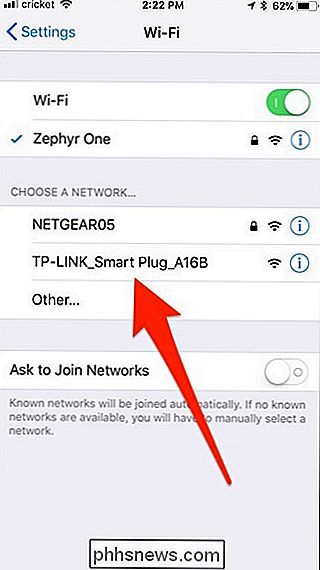
Därefter måste enheten anslutas till ditt hem Wi-Fi-nätverk. Skriv lösenordet för ditt nätverk och klicka sedan på knappen "Nästa". Om du vill använda ett annat Wi-Fi-nätverk än det som Kasa drar upp först, tryck på länken "Jag vill använda ett annat nätverk" längst ner på skärmen.
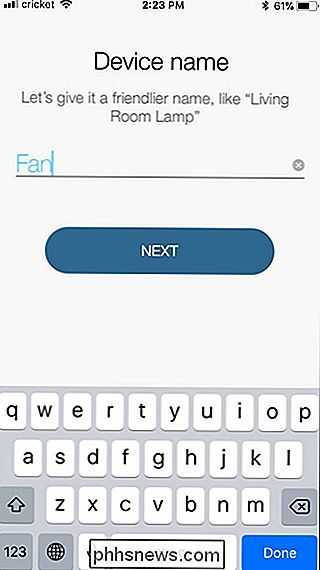
När du har anslutit till ditt nätverk, enheten måste ta den senaste firmwareuppdateringen från Internet. Klicka på knappen "Uppdatera nu".
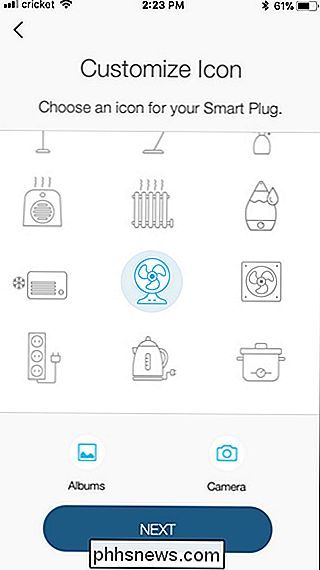
Ge det några minuter för att uppdateringen ska installeras. Under den här tiden kan smarta kontakten slås på och av automatiskt.
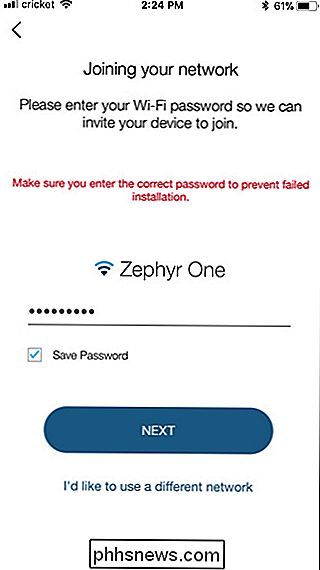
När uppdateringen är klar klickar du på knappen "Klar".
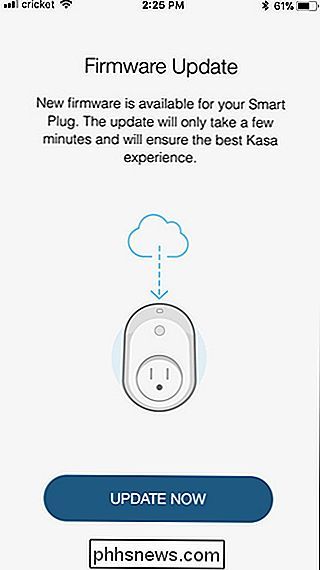
Tryck på "Klar" igen.
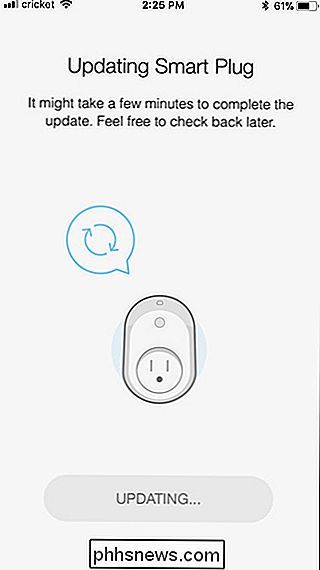
Din smarta plug visas nu på huvudmenyn skärm i Kasa-appen, och du kan trycka på strömbrytaren till enhetens rätt att slå på och stänga av.
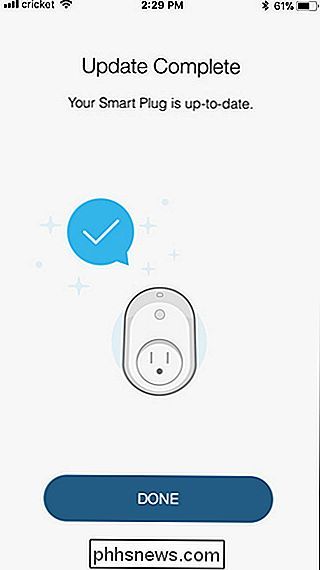
När du trycker på smartpluggen öppnas mer information om användningen.
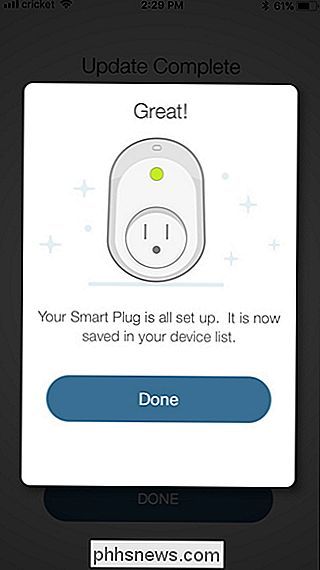
Genom att trycka på "Total Runtime" upp mer information om hur länge kontakten har varit på, tillsammans med 7-dagars och 30-dagars totala och medelvärden.
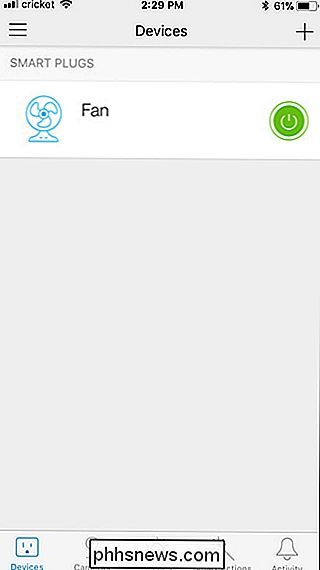
RELATERAD:
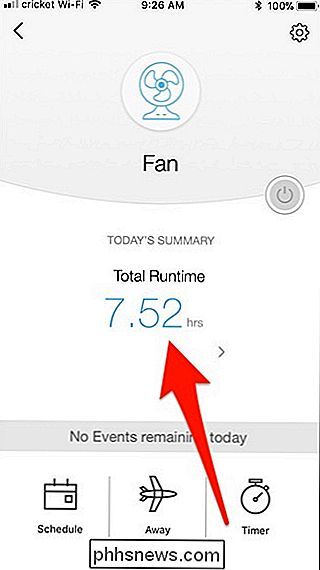
Skillnaden mellan Belkins WeMo Switch och WeMo Insight Switch
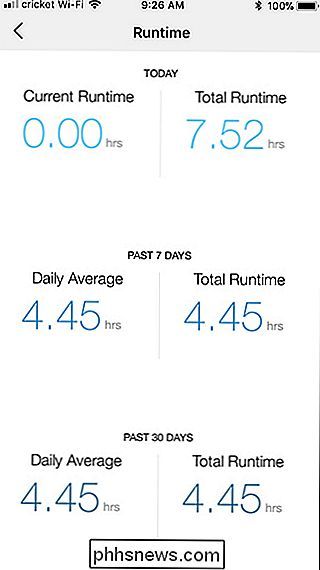
TP-länken Smart Plug ger grundläggande runtime information som är ganska i linje med vad andra smarta pluggar erbjuder. Tyvärr är informationen inte så detaljerad som den som tillhandahålls av Belkins WeMo Insight (som faktiskt kan uppskatta energikostnader), men det är säkert bättre än ingenting. Plus Kasa-appen är verkligen lätt att använda.

Så här ansluter du din Nest-kamera till ett nytt Wi-Fi-nätverk
Oavsett om du flyttar till en plats med nya Wi-Fi, eller om du bara vill skaka saker och byta namn på ditt Wi- Fi-nätverket måste du ansluta alla dina enheter till det nya Wi-Fi-nätverket. Så här gör du det på Nest Cam. RELATED: Så här byter du ditt Wi-Fi-nätverkets namn och lösenord De flesta smart enheter är ganska envisa när det gäller att ansluta dem till ett nytt Wi-Fi-nätverk nätverk, och du måste oftast ställa dem upp igen bara för att ansluta dem till ett nytt nätverk.

Så här byter du mellan de fullständiga och grundläggande versionerna av Yahoo Mail
Yahoo Mail finns i två versioner: fullfunktioner och grundläggande. Den fullständiga versionen är nyare och är naturligtvis rekommenderad av Yahoo. Om du föredrar en mer strömlinjeformad, enkel version av mail kan du använda Yahoos Basic Mail. Den fullständiga versionen av Yahoo Mail (bilden nedan) innehåller personliga teman, brevpapper, organisering av meddelanden genom samtal, inline bildfiler , filter, Yahoo Messenger, och till och med möjligheten att visa bifogade bilder som en bildspel.



